En el post anterior explicamos cómo crear múltiples consolas en una misma terminal. En esta oportunidad compartiremos otros tips útiles para usar tmux en Linux y sacarle mayor provecho a esta herramienta.
Usar tmux: atajos de teclado
Como vimos anteriormente, inicialmente utilizamos la combinación de teclas Ctrl + b para muchas de las tareas relacionadas con tmux (dividir la terminal y desplazarnos de una consola a otra son dos ejemplos). Podemos modificar este atajo de teclado y cambiarlo a Ctrl + a (u otra combinación) si así lo deseamos. Para que este cambio se aplique a todos los usuarios del sistema, podemos modificar el archivo /etc/tmux.conf, mientras que si solamente debe ser para algunos, deberemos editar ~/.tmux.conf de la siguiente manera (puede que ninguno de estos dos archivos exista y que tengamos que crearlo nosotros)
unbind C-b set -g prefix C-a bind C-a send-prefix
Para ver otras opciones, podemos consultar la sección KEY BINDINGS del man page de tmux.
Crear nuevas ventanas
Si deseamos utilizar todo el espacio disponible en la terminal pero aun así necesitamos crear nuevas consolas (e identificarlas de alguna manera) siempre dentro de la misma sesión, tmux nos permite hacerlo de la siguiente forma (supondremos que continuamos operando con Ctrl + a como prefijo):
1) Luego de abrir una sesión, crearemos una nueva ventana (también llamadas pestaña) con Ctrl + a + c y luego con Ctrl + a + , (coma) haremos aparecer en el extremo inferior un diálogo para ingresar el nombre. Luego de ingresar la identificación deseada y presionar Enter, podremos verla en el mismo lugar, como se observa en la Fig. 1:
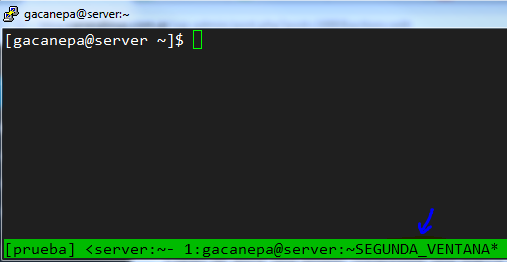
2) Para desplazarnos de una ventana a otra, utilizaremos Ctrl + a + n (de next, para ir a la próxima ventana) o Ctrl + a + p (de previous, para ir a la ventana previa).
Salir de una sesión sin cerrarla
Si deseamos salir de una sesión sin cerrarla y volver a la línea de comandos original podemos «despegarnos» de la misma:
[pastacode lang=»bash» manual=»tmux%20detach» message=»» highlight=»» provider=»manual»/]
Luego, para volver a ingresar en la sesión prueba:
[pastacode lang=»bash» manual=»tmux%20attach%20-t%20prueba» message=»» highlight=»» provider=»manual»/]
Espero que este post les haya sido útil en su preparación para los exámenes LFCS / LFCE. ¡Hasta el próximo post!
